4 geniale Möglichkeiten zum Übertragen von Daten von LG zu Samsung

Geschrieben von Bastian Günter | Aug 22, 2025
„Ich habe ein brandneues Galaxy S10 und möchte meine Dateien von meinem alten LG ThinQ übertragen. Gibt es eine clevere Lösung, um ohne Datenverlust von LG zu Samsung zu wechseln? “
Ein Freund von mir hat mir kürzlich diese Anfrage geschrieben, weil er wissen wollte, wie man Daten von LG zu Samsung überträgt. Wenn Sie auch ein neues Samsung-Handy haben und von einem früheren LG-Gerät wechseln, haben Sie möglicherweise das Gleiche im Sinn. Während es einfacher ist, unsere Fotos und Medien zwischen Geräten zu verschieben, fällt es den meisten Menschen schwer, Kontakte oder Apps von LG auf Samsung zu übertragen. Die gute Nachricht ist, dass Sie jede native Funktion von Android oder sogar eine dedizierte verwenden können Samsung Dateiübertragung Werkzeug. Hier mache ich Sie mit 4 der intelligentesten Lösungen vertraut, mit denen Sie Dateien wie ein Profi von LG auf Samsung übertragen können!

- Teil 1: Ein-Klick-Lösung zum Übertragen aller Daten von LG zu Samsung mit MobileTrans
- Teil 2: Versuchen Sie, mit Samsung Smart Switch Daten von LG zu Samsung zu wechseln
- Teil 3: Versuchen Sie, Daten über Bluetooth von LG nach Samsung zu verschieben
- Teil 4: Versuchen Sie, Daten von LG per E-Mail an Samsung zu senden
- Teil 5: Vor- und Nachteile der oben genannten Lösungen
Teil 1: Ein-Klick-Lösung zum Übertragen aller Daten von LG zu Samsung mit MobileTrans
So überraschend es auch klingen mag, mit nur einem Klick können Sie mit MobileTrans Daten von LG zu Samsung übertragen. Es ist eine hochentwickelte und intuitive Telefon-zu-Telefon-Übertragungsanwendung, die mehr als 6000 verschiedene Modelle unterstützt. Dies schließt alle neuen LG- und Samsung-Telefone ein, auch diejenigen, die mit Android 10 ausgeführt werden.
Daher können Sie mit MobileTrans die gesamten Daten ohne vorherige technische Erfahrung von LG auf Samsung übertragen. Sie müssen lediglich MobileTrans installieren und die folgenden drei grundlegenden Schritte ausführen:
Schritt 1. Starten Sie MobileTrans auf Ihrem Computer (Mac oder Windows) und wählen Sie von zu Hause aus die Telefonübertragungslösung aus. Schließen Sie außerdem das LG- und das Samsung-Telefon über USB-Kabel an Ihr System an.

Schritt 2. Die Anwendung erkennt beide Geräte und markiert sie als Quell- / Zieltelefone. Um Dateien von LG auf Samsung zu übertragen, sollte LG die Quelle und Samsung das Zielgerät sein. Es gibt einen Flip-Button, mit dem Sie die Platzierung korrigieren können.

Schritt 3. Wählen Sie nun die Datentypen aus, die Sie verschieben möchten, und klicken Sie auf die Schaltfläche „Start“. Lehnen Sie sich zurück und warten Sie einige Minuten, da MobileTrans Ihre Daten erfolgreich von LG zu Samsung übertragen würde.

Teil 2: Versuchen Sie, mit Samsung Smart Switch Daten von LG zu Samsung zu wechseln
Wie der Name schon sagt, wurde Smart Switch von Samsung entwickelt, um Benutzern das Verschieben ihrer Daten von einem vorhandenen iOS / Android auf ein neues Samsung zu erleichtern. Dazu können Sie einfach die frei verfügbare App Smart Switch auf beiden Geräten installieren. Sie können Ihr LG und Samsung auch drahtlos oder über eine kabelgebundene USB-Verbindung verbinden. Stellen Sie für eine drahtlose Verbindung sicher, dass die WLAN-Funktion auf beiden Geräten aktiviert ist.
Die App unterstützt die Übertragung der meisten Datentypen wie Fotos, Videos, Musik, Kontakte, Anrufprotokolle, Nachrichten usw. Häufig treten bei der Übertragung ihrer Daten jedoch häufig Kompatibilitätsprobleme auf. Lernen Verwendung von Samsung Smart Switch Mobile Transfer Gehen Sie folgendermaßen vor, um von LG zu Samsung zu wechseln:
Schritt 1. Installieren Sie zunächst Smart Switch auf beiden Geräten und starten Sie es, wann immer Sie Daten von LG zu Samsung übertragen möchten. Wählen Sie einen bevorzugten Verbindungsmodus (USB oder WLAN) und verbinden Sie beide Geräte.
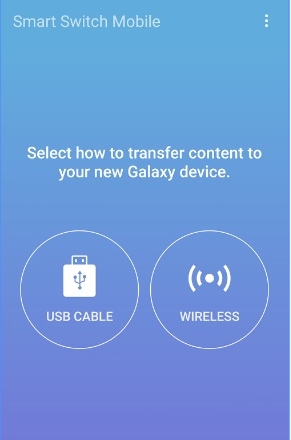
Schritt 2. Jetzt müssen Sie die Plattform Ihres vorhandenen LG-Telefons auswählen - in diesem Fall Android. Markieren Sie es auch auf Ihrem Samsung als Absender und wählen Sie die Option "Empfangsgerät".
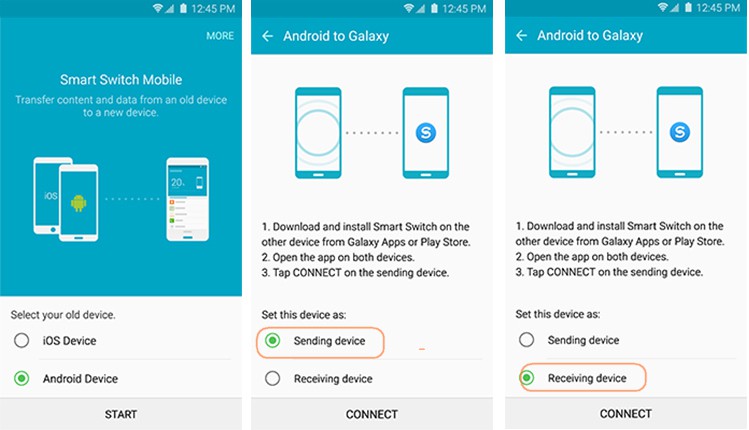
Schritt 3. Auf Ihrem LG-Telefon wird ein eindeutiger Code generiert, den Sie auf Ihrem Samsung eingeben müssen, um eine sichere Verbindung herzustellen.
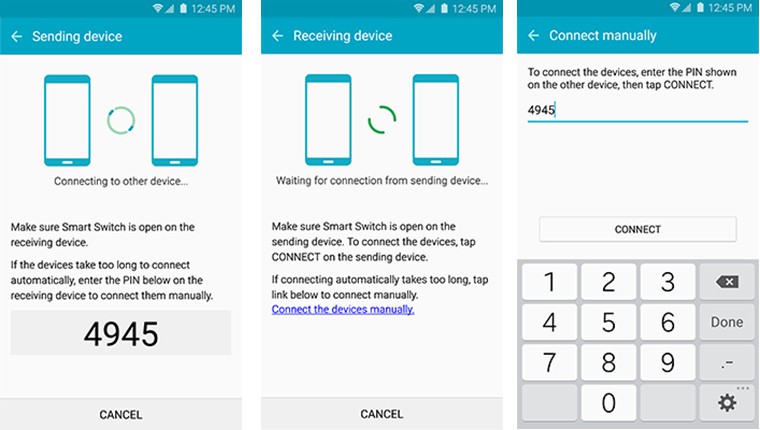
Schritt 4. Sobald beide Geräte verbunden sind, können Sie einfach den Datentyp auswählen, den Sie übertragen möchten, und auf die Schaltfläche „Senden“ tippen. Empfangen Sie die eingehenden Daten auf Ihrem Samsung und greifen Sie nach Abschluss der Übertragung darauf zu.
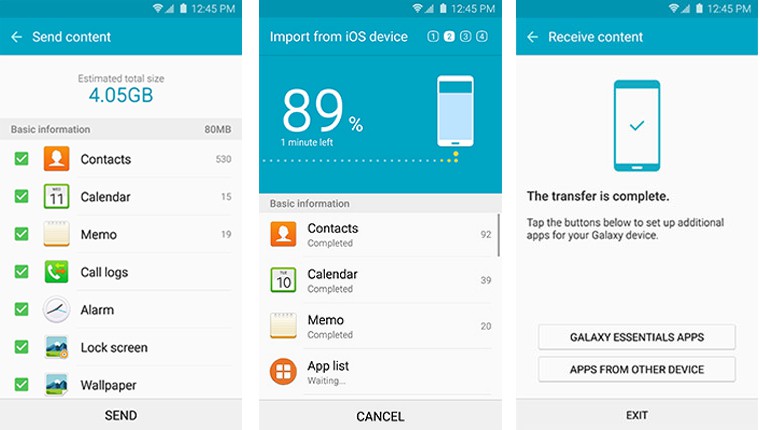
Teil 3: Versuchen Sie, Daten über Bluetooth von LG nach Samsung zu verschieben
Nachdem Sie sich einige dedizierte Datenübertragungs-Apps angesehen haben, lernen Sie einige integrierte Funktionen für den Wechsel von LG zu Samsung kennen. Sie können beispielsweise die Bluetooth-Funktion des Telefons verwenden, um Dateien von LG zu Samsung zu übertragen. Die Funktion ist auf jedem führenden Android-Smartphone verfügbar und kann kostenlos verwendet werden. Es ist jedoch ziemlich langsam und würde nicht jeden Datentyp unterstützen. Bevor Sie fortfahren, stellen Sie sicher, dass sich beide Geräte in unmittelbarer Nähe zueinander befinden. Anschließend können Sie dieser einfachen Übung folgen, um Kontakte, Fotos und Mediendateien von LG auf Samsung zu übertragen.
Schritt 1. Stellen Sie beide Geräte in der Nähe auf, entsperren Sie sie und besuchen Sie die Einstellungen> Bluetooth. Von hier aus müssen Sie die Bluetooth-Funktion aktivieren.
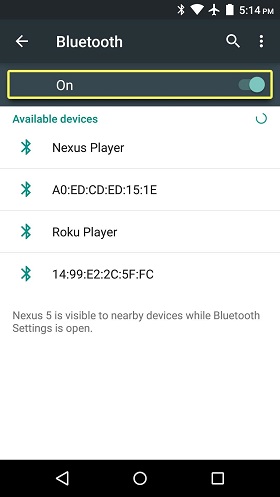
Schritt 2. Unter den Bluetooth-Einstellungen Ihres LG-Telefons sehen Sie eine Liste der verfügbaren Geräte. Wählen Sie hier Ihr Samsung-Handy aus und koppeln Sie es mit Ihrem LG.
Schritt 3. Um beide Geräte zu koppeln, müssen Sie einen eindeutigen Code überprüfen, der auf Ihrem LG angezeigt wird. Dadurch wird eine sichere Bluetooth-Verbindung zwischen Ihrem LG- und Samsung-Telefon hergestellt.
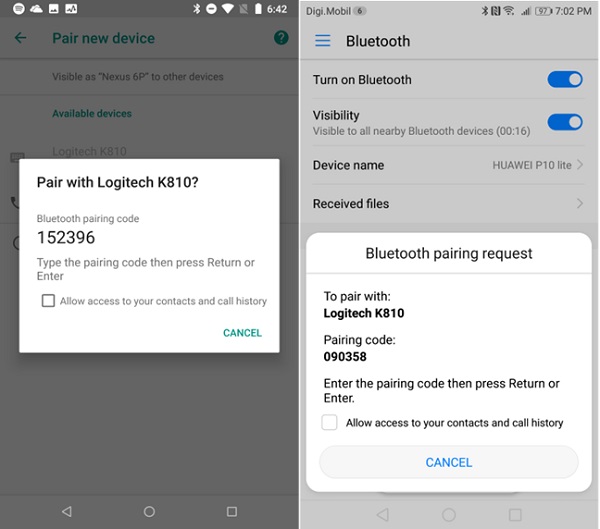
Schritt 4. Sobald beide Geräte gekoppelt sind, können Sie einfach in die Galerie gehen und die Fotos / Videos auswählen, die Sie verschieben möchten. Tippen Sie auf das Freigabesymbol, wählen Sie Bluetooth und übertragen Sie Fotos von LG auf Samsung.
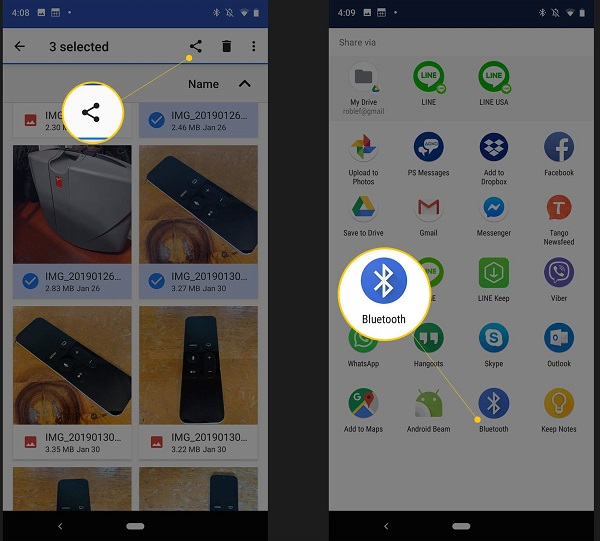
Schritt 5. Ebenso können Sie die Kontakt-App Ihres LG-Geräts aufrufen und die Einstellungen aufrufen. Unter den Import / Export-Optionen können Sie Kontakte als vCard exportieren. Später können Sie diese VCF-Datei über Bluetooth auf Ihr Samsung verschieben.
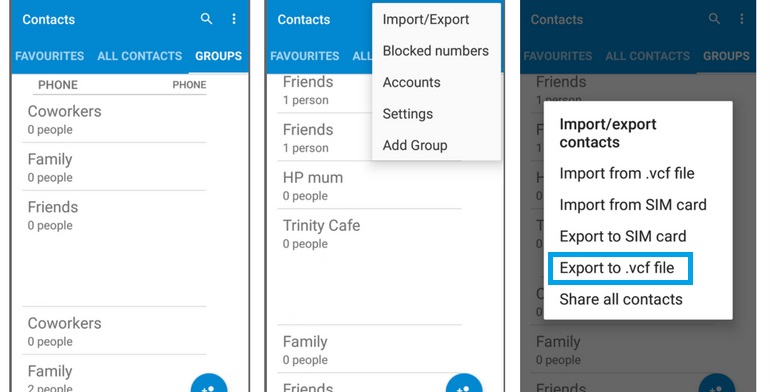
Auf die gleiche Weise können Sie auch andere Arten von Inhalten drahtlos von Ihrem LG auf Samsung übertragen.
Teil 4: Versuchen Sie, Daten von LG per E-Mail an Samsung zu senden
Wenn Sie nur eine Handvoll Daten haben, die Sie von LG zu Samsung verschieben möchten, können Sie diese auch einfach per E-Mail senden. Sie sollten jedoch wissen, dass dies eine äußerst zeitaufwändige Methode ist. Beachten Sie auch das maximale E-Mail-Limit für Ihren E-Mail-Client. In Google Mail darf die Größe einer E-Mail beispielsweise 25 MB nicht überschreiten. Daher würde diese Lösung zum Übertragen von Daten von LG zu Samsung nur zum Verschieben einiger Mediendateien oder Kontakte verwendet.
Schritt 1. Starten Sie zunächst eine E-Mail-Client-App wie Google Mail auf Ihrem LG und erstellen Sie eine neue E-Mail.
Schritt 2. Sie können auf das Anhangssymbol tippen und eine Datei aus dem Speicher des Telefons anhängen (anstelle von Laufwerk). Auf diese Weise können Sie den Speicher durchsuchen und Ihre Fotos, Videos, Musik, vCard usw. anhängen.
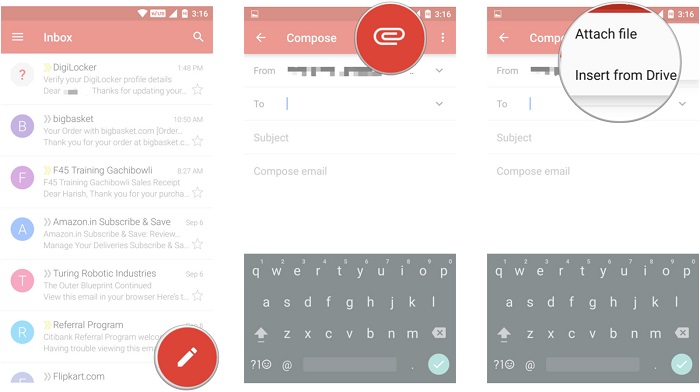
Schritt 3. Jetzt können Sie es entweder per E-Mail an sich selbst senden oder in Ihren Entwürfen speichern lassen. Öffnen Sie anschließend dasselbe E-Mail-Konto auf Ihrem Samsung-Telefon und greifen Sie auf die gespeicherte E-Mail zu.
Schritt 4. Hier können Sie alle angeschlossenen Medien Ihres LG-Geräts anzeigen. Tippen Sie auf das Download-Symbol, um diese Dateien jetzt auf Ihrem Samsung-Handy zu speichern.
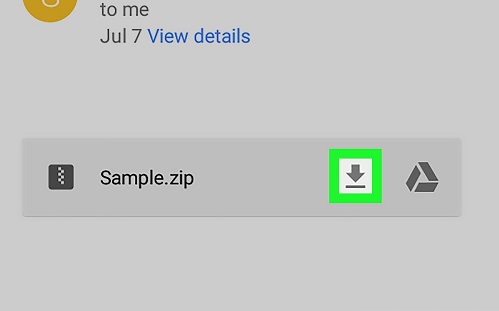
Teil 5: Vor- und Nachteile der oben genannten Lösungen
Um Ihnen bei der Auswahl der besten Methode zum Übertragen von Daten von LG zu Samsung zu helfen, habe ich schnell die Vor- und Nachteile der oben aufgeführten Lösungen aufgelistet.
| Verfahren | Vorteile | Nachteile |
|---|---|---|
| Wondershare MobileTrans |
|
|
| Samsung Smart Switch |
|
|
| Bluetooth-Übertragung |
|
|
|
|
Alles fertig! Wenn Sie nun vier verschiedene Möglichkeiten kennen, um Daten von LG zu Samsung zu übertragen, können Sie ohne Datenverlust problemlos auf ein neues Telefon umsteigen. Für Ihre Bequemlichkeit habe ich sowohl Drittanbieter- als auch native Methoden aufgelistet, um von LG zu Samsung zu wechseln. Wenn Sie Zeit sparen und alle Daten gleichzeitig übertragen möchten, sollten Sie im Idealfall MobileTrans verwenden. Als intuitive, schnelle und benutzerfreundliche Lösung können Sie schnell und sicher von einem Smartphone zum anderen wechseln.
Weitere Artikel empfohlen:
Heiße Artikel
Alle Kategorieren


MobileTrans - WhatsApp Übertragen



Bastian Günter
chief Editor